Add an Email Account
- Login to SiteWorx
- Go to Navigation Sidebar -> Hosting Features -> Email -> Mailboxes.
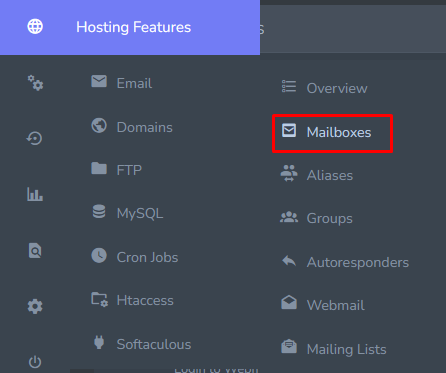
- Click + this open Add Email Box form

- Update the Email Address, Password, Confirm Password, Disk Space Quota and Send Copy To fields
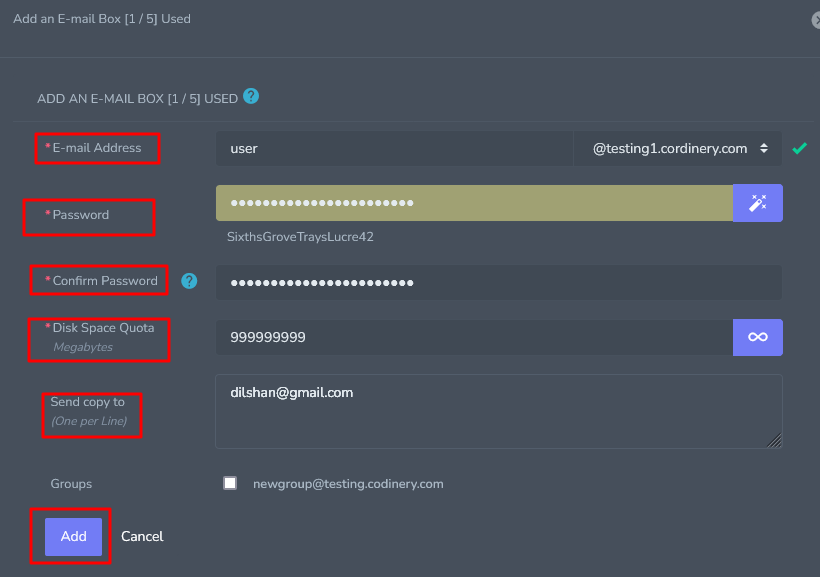
- Click Add button
Edit an Email Account
- Login to SiteWorx
- Go to Navigation Sidebar -> Hosting Features -> Email -> Mailboxes.
- Click the Pencil button

- Update the desired fields on edit email account form
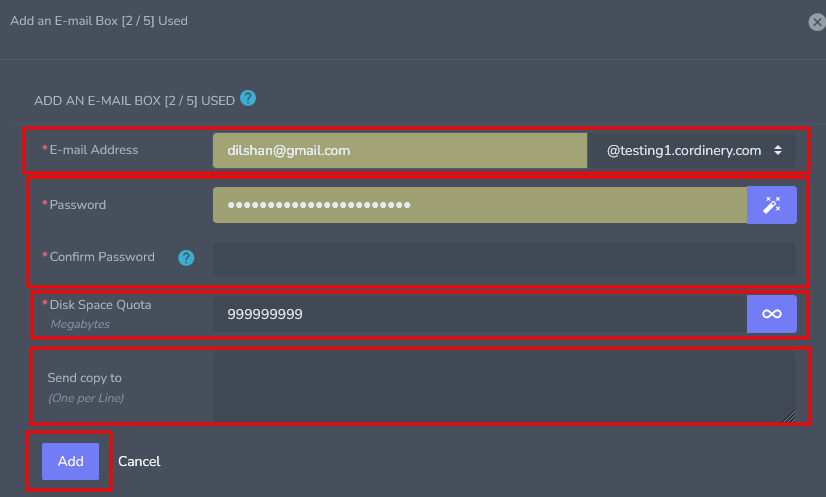
- Finally Click Add button
Suspend an Email Account
- Login to SiteWorx
- Go to Navigation Sidebar -> Hosting Features -> Email -> Mailboxes.
- Click the Pencil button
- Next disable Login, select Yes or No
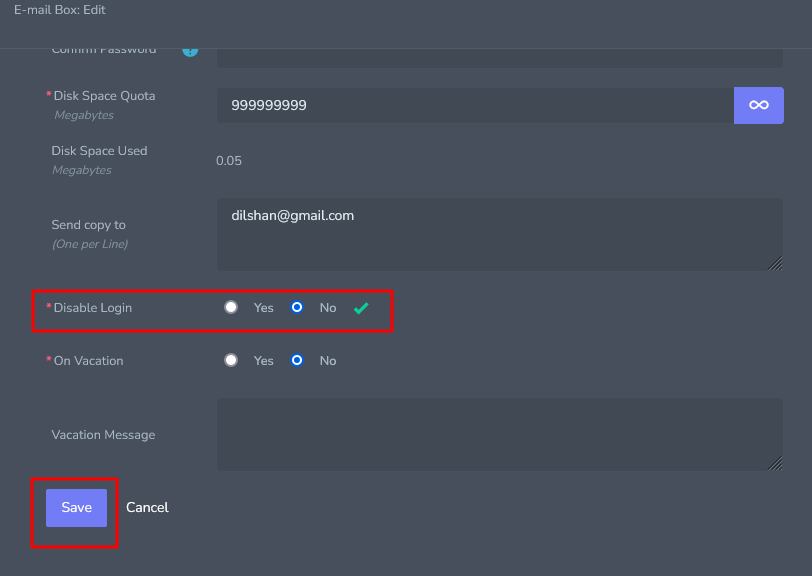
- Finally Click Save button
Delete an Email Account
- Login to SiteWorx
- Go to Navigation Sidebar -> Hosting Features -> Email -> Mailboxes.
- Click the Delete icon button
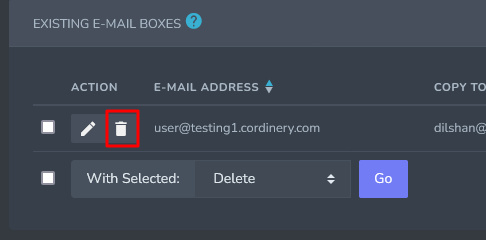
- Open this delete Email form
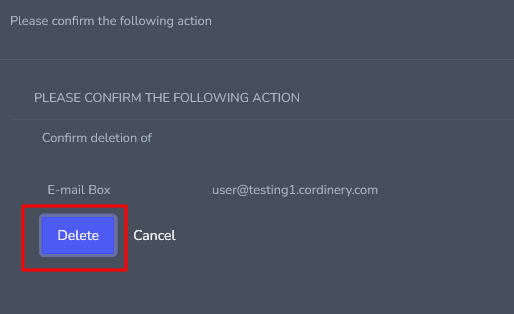
- Finally Click Delete Button


